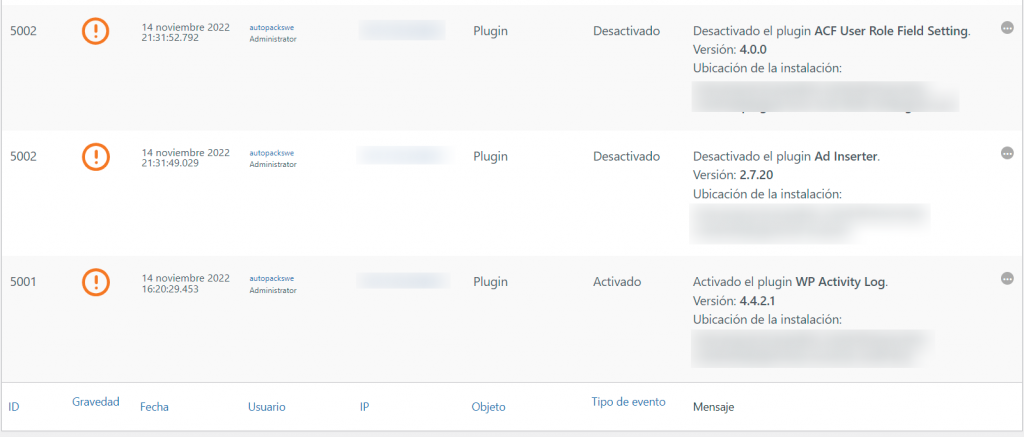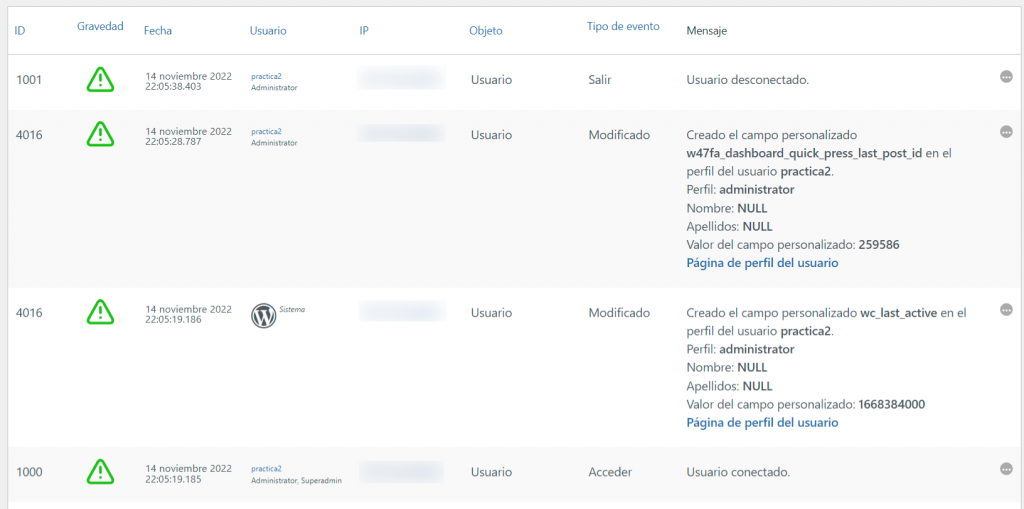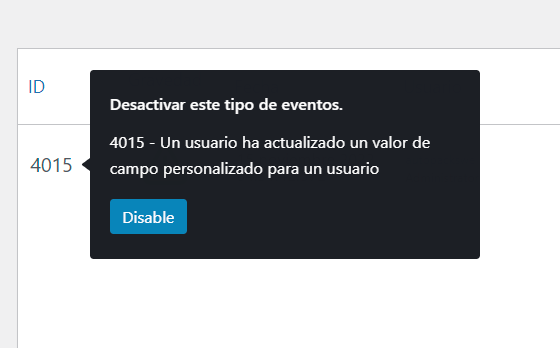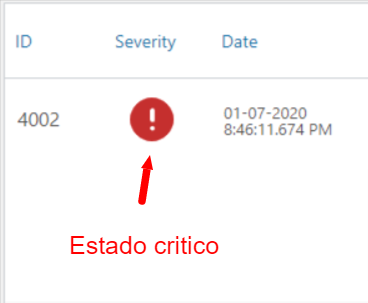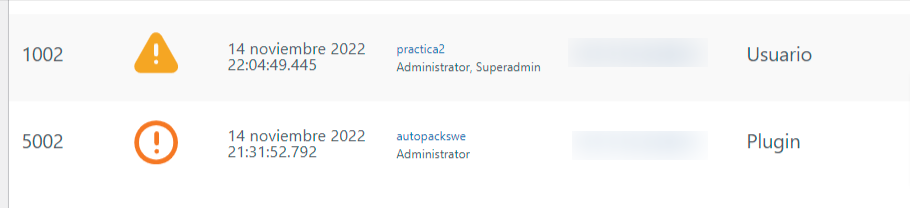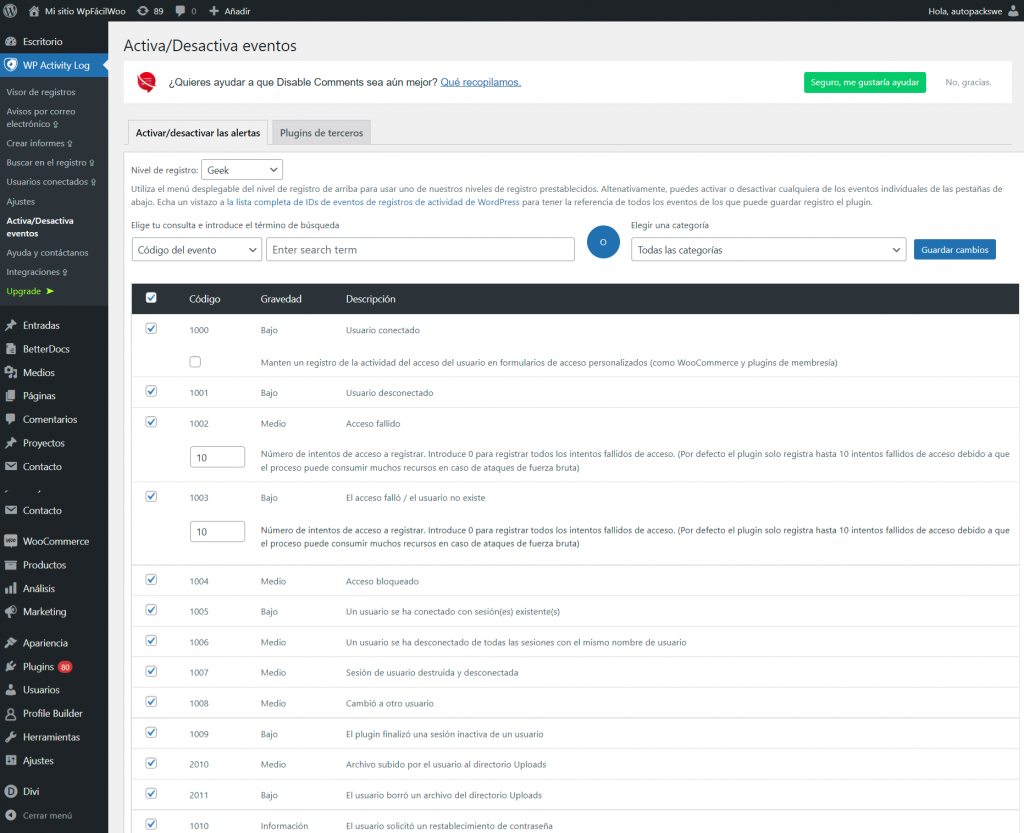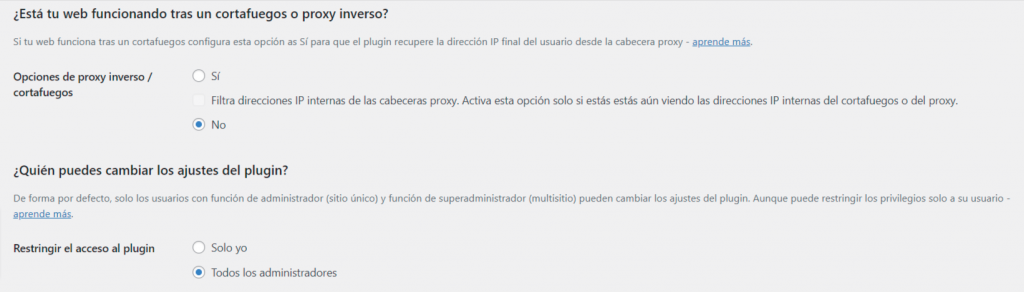Trabajar con WordPress es uno de los métodos más sencillos para crear una página web, y al ser tan sencillo es por lo que algunas personas se toman la libertad de modificar ciertos aspectos de nuestra web, en algunos casos sin nuestro consentimiento (administradores). De cierta forma nos podemos encontrar con una cantidad de actividades en WordPress que realizan los usuarios, incluso en un blog de WordPress más pequeño. Siempre y cuanto queramos mantener el control de nuestro sitio, es necesario llevar un registro de actividad en WordPress para proteger el mismo.
Por lo que vamos a explicar en esta guía como utilizar un plugin de registro de la actividad de usuarios en WordPress.
Tabla de contenidos
¿Es importante el registro de actividad en WordPress?
La razón por la cual utilizar la monitorización puede variar dependiendo de qué tipo de sitio tenemos, una de las razones para aplicar la monitorización del sitio puede ser la de que se llega a ver un comportamiento repentino en nuestro sitio, que daña el mismo, ya sea un texto que se elimina o un menú que desaparece, si nuestros usuarios de WordPress tienen la posibilidad de realizar estos cambios en nuestro sitio, este método nos va a servir para identificar quién es el que ha realizado esto, así nos ayudará a solucionar el problema rápidamente.
Otra razón puede ser un aumento repentino del tráfico en Google Analytics y deseamos conocer más a fondo si son visitas reales y quien hace dicha visita, también nos podemos encontrar en la necesidad de conocer quien de nuestros editores o autores realizan más ajustes o ingresan al sitio a realizar cierto trabajo, con este plugin que vamos a ver podemos verificar su ingreso y modificaciones a los artículos.
También puede darse el caso en que nuestro sitio esté orientado a una membresía en WordPress, en este caso nos interesaría saber si los usuarios han ingresado, iniciado sesión o bien realizado las actividades que deben dentro de la plataforma o dentro de su suscripción, también nos ayuda a determinar que páginas son útiles para los usuarios y cuáles no.
Por último y no menos importante, una de las razones también puede ser que queramos dar un seguimiento a nuestras actualizaciones tanto del core de WordPress como temas, plugins, etc. Es un aspecto fundamental, ya que si algo no se ve como debería, sería un caso para investigar quién realizo dicha actualización sin una copia de seguridad de WordPress.
¿Cómo monitorear los registros de actividad en WordPress?
Independientemente del motivo por el cual necesitemos aplicar la monitorización de usuarios, tendremos varios métodos para monitorizar a los usuarios o cambios en nuestro sitio. Veremos un plugin para grabar los registros de actividades y podremos utilizar algunas herramientas que ya posee WordPress para poder dar seguimiento a algunos cambios.
Monitorear con las opciones de la WordPress
Una de las opciones que se pueden utilizar para verificar el registro de acciones es validar el registro de errores de la instalación, para ello debemos ingresar a la carpeta de los archivos de WordPress. Para ello debemos ingresar en:
Panel de administracion > Administracion de archivo > Public_html > Dominio > wp-content > debug.log
Este archivo nos va a indicar todos los errores en WordPress que tiene nuestra instalación al momento de ocurrir alguno, una vez tenemos esto podemos entender mediante este propio archivo cuál es el problema para que nuestro sitio dejase de funcionar. Si se llega a dar el caso podremos encontrar el error al indicar este mismo, por ejemplo, que un cliente intentó descargar un archivo muy grande y por eso fallo el plugin de WooCommerce. Este tipo de errores son muy complicados de prevenir, es por esto que se actúa una vez se presente.
Plugin WP Activity Log
Nos es posible el uso de un plugin para toda la gestión de la monitorización de actidad de usuario, este plugin es WP Activity Log, este hace un registro de todas las actividades que ocurren en su sitio. Esto es útil para monitorear cambios en las publicaciones o el cambio de función del usuario. Además, puede monitorear la dirección IP de los usuarios en tiempo real para encontrar actividades maliciosas. Para esto primeramente vamos a instalar el plugin, para ello podemos seguir la guía de instalación de plugins:
Cómo instalar plugins en WordPress
En todo caso, si seguimos la guía y queremos hacer la instalación manualmente, tenemos que descargar este plugin:
Este plugin generará un menú lateral bajo el nombre de wp activity log, y este tendrá sub elementos de los cuales el mismo plugin nos va a indicar cuál está disponible de forma gratuita, y cuál es parte de alguna opción de pago (mediante una flecha hacia arriba), directamente en esta sección vamos a comenzar a ver opciones disponibles y que hacer con ellas.
Visor de registro
Este plugin utiliza los registros de las actividades realizadas en la base de datos de WordPress, usuarios y archivos directamente en esta sección, para ello ingresamos a Wp activity log > Visor de registro, una vez dentro vamos a poder ver todas las actividades recientes desde el momento en que activamos el plugin. Vamos a ver un ejemplo de como se visualizan estos registros en esta sección.
De igual forma estos avisos son de alguna acción en específico, como vemos son de activación de plugins, se puede dar el caso de ver registros de las actividades del usuario y se vería con información de los detalles de inicio de sesión, cierre de sesión, publicación de publicaciones, etc.
Si deseamos modificar la forma en la que se pueden visualizar estos avisos, tenemos disponible en la parte superior derecha un botón para cambiar la vista de lista a cuadrícula, igualmente hay que destacar algunos elementos presentes en todas las imágenes de los avisos de seguridad.
ID: Se trata del ID de la actividad, este es utilizado por el plugin para crear un registro de esta acción que se realizó, Si por ejemplo tenemos un ID 4015 cada ID nos va a llevar a una acción diferente por lo que puede llegar a pasar que un ID sea el mismo porque hace referencia a la acción. Si no deseamos ver algún tipo de aviso, por ejemplo, los avisos de conexión de usuario o de cerrar sesión, simplemente pasamos el cursor sobre este ID y deshabilitamos este registro del visor.
Gravedad: Este visor crea un icono con una clasificación del evento en función de que tan grave es para la seguridad del sitio o su integridad el evento que realizo dicho, usuario. Por ejemplo, en caso de presentar un problema con nuestro sitio, debemos ir directamente a los avisos críticos.
Fecha: No tiene mucho misterio, simplemente es la fecha y hora en la que se realizó la acción.
Usuario: Nos mostrará el sistema al usuario que realizo dicha acción, también si situamos el cursor sobre este nombre podremos ver su correo e información personal en caso de tenerla.
IP: Este dato nos es de mucha importancia, puesto que nos ofrece una dirección IP desde la cual se ha realizado el cambio, es decir, si por alguna razón necesitamos bloquear el acceso de esta persona a nuestra web de forma indefinida, podemos agregar esta IP a la lista negra para que no pueda acceder.
Objeto: Este campo nos indica el elemento que se ha modificado, por ejemplo si tenemos dos uno en usuario y otro en plugin, quiere decir que uno es referente a una modificación en usuarios y el otro indica que realizo alguna acción con los plugins ya sea activar o desactivar, incluso configurar.
Tipo de evento: Este campo refleja lo que se hizo en el campo previo, puede dar avisos como por ejemplo, actualización, eliminación, modificación, inicio de sesión, cierre de sesión, entre otros, y va a depender siempre del tipo de objeto que se modificó.
Mensaje: Como el propio nombre nos indica es un detalle adicional de la acción que se registró.
Es posible el hacer clic en los tres puntos al final de cada actividad para ver más a detalle el registro que se tiene de esta actividad. Se mostrará por medio de una ventana emergente con detalles técnicos de la actividad.
Activa/Desactiva eventos
La sección que podemos ver todo el registro en la mayoría de los casos es más que suficiente para poder gestionar la actividad en WordPress. Sin embargo, este plugin cuenta con una sección que ofrece algunas otras opciones gratuitas que serán útiles para simplificar el monitoreo.
De forma predeterminada, las actividades y los registros de este plugin son tratados para todos y cada uno de los eventos que sucedan. Sin embargo, en esta sección de activar/desactivar podemos seleccionar los que nos parecen necesarios y los que no.
Si seleccionamos de la parte superior los niveles básicos, geek o personalizado nos va a permitir aplicar ciertos registros específicos para mostrar, podemos cambiar todos manualmente y en caso de tener algún campo personalizado este será mostrado en la lista para que lo podamos activar una vez tenemos lista la lista guardamos cambios, esto cambiará automáticamente el nivel de registro ha personalizado y se guardará la configuración creada.
Ajustes generales del plugin
Directamente, dentro de los ajustes nos vamos a encontrar con opciones útiles para configurar el plugin, en este caso al ser algo tan específico de cada usuario o instalación depende de lo que buscamos o que no queremos, el poder conocer que secciones activar y desactivar, igualmente hay ciertos ajustes que si recomendamos hacer en esta primera sección una vez ingresamos a los ajustes generales del plugin, bajamos hasta donde nos indica quienes pueden modificar estas opciones, básicamente aquí vamos a cambiar a que solo nosotros podamos ingresar a esta sección y cambiarlo.
De igual forma, si contamos con algún firewall podemos activar la opción previa que se muestra en esta misma imagen para que funcione y no alerte sobre algún comportamiento del mismo.
Luego tendremos disponible en la siguiente pestaña, el visor de registro de actividad, esta se utiliza para indicarle al plugin qué elementos nos va a mostrar dentro del visor de registros y por cuanto tiempo estarán estos registros activos para que los podamos ver.
Hay que tener en cuenta que a medida que nuestra web tenga más tráfico interno de usuarios, más avisos o notificaciones nos vamos a encontrar en esta zona, por lo que si no queremos saturar nuestra base de datos con tantos avisos, lo mejor es que asignemos un periodo de tiempo corto para poder permitirle al plugin eliminar por el mismo los avisos muy viejos.
Una de las funciones útiles de WP Activity Log es que integra todos los campos personalizados o páginas personalizadas que tengamos creadas, así como también permite el uso de integraciones con otros plugins, por ejemplo, tenemos una integración directa con plugins como lo son: WooCommerce, Yoast SEO, WPForms, gravity forms, entre otros que seguramente se irán agregando con el tiempo.
Conclusión
Este plugin nos ofrece de forma gratuita los datos detallados para el monitoreo de los registros y actividades que realizan nuestros usuarios o clientes dentro de nuestro WordPress. Podemos obtener de una forma sencilla la dirección IP, el tipo de evento y toda la información básica en la sección de visor de registros.
Esta información nos es útil para poder conocer y monitorear los cambios y en caso de algún problema o error con nuestro sitio, poder tomar las medidas necesarias para solventarlo, así como poder verificar las actividades críticas de seguridad. Como podemos ver una herramienta más que necesaria si en nuestras instalaciones tienden a desaparecer entradas, páginas o simplemente mantener un control de que se crea y que no.
También te puede interesar:
¿Te ha resultado útil este artículo?

Equipo de soporte WordPress y WooCommerce en Webempresa.